SAS Institute Inc.发布了免费的 SAS大学版,这对学习SAS编程非常有用.它提供了您在BASE SAS编程中学习的所有功能,这些功能反过来使您可以学习任何其他SAS组件.
下载和安装SAS University Edition的过程非常简单.它可用作需要在虚拟环境中运行的虚拟机.在运行SAS软件之前,您需要在PC中安装虚拟化软件.在本教程中,我们将使用 VMware .以下是下载,设置SAS环境和验证安装步骤的详细信息.
下载SAS大学版
SAS大学版本可从URL SAS University Edition 下载.在开始下载之前,请向下滚动以阅读系统要求.访问此URL时会出现以下屏幕.
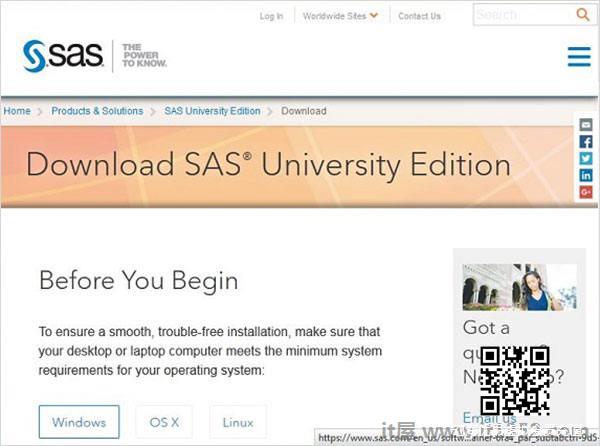
设置虚拟化软件
在同一页面上向下滚动以找到安装stpe-1.此步骤提供了获取适合您的虚拟化软件的链接.如果您已在系统中安装了这些软件中的任何一个,则可以跳过此步骤.
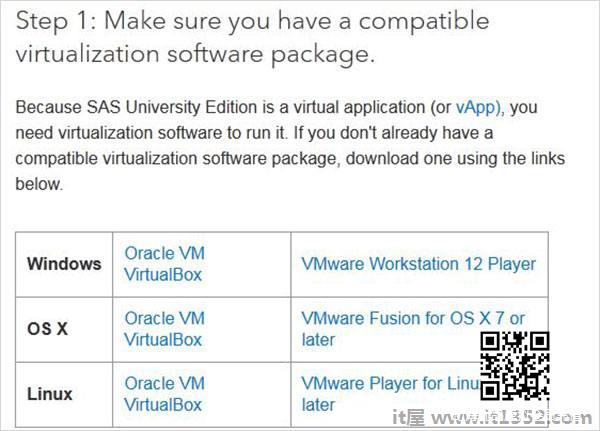
快速启动虚拟化软件
如果您对虚拟化环境完全陌生,可以通过以下指南和视频熟悉它作为第2步.如果你已经熟悉,你可以跳过这一步.
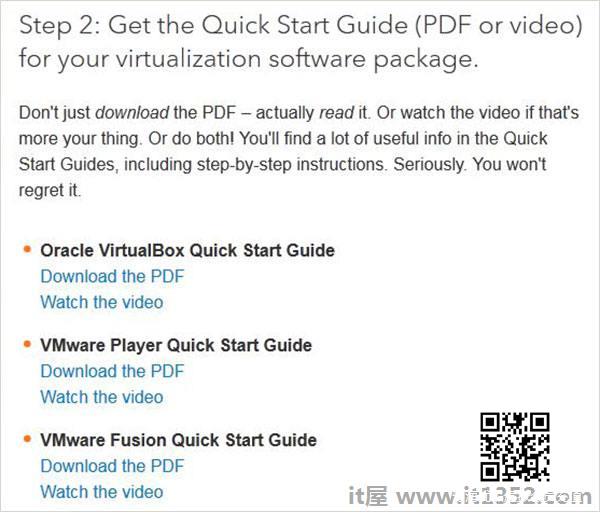
下载Zip文件
在步骤3中,您可以选择与您拥有的虚拟化环境兼容的SAS University Edition的相应版本.它下载为zip文件,其名称类似于unvbasicvapp__9411005__vmx__en__sp0__1.zip

解压缩zip文件
上面的zip文件需要解压缩并存储在适当的目录中.在我们的案例中,我们选择了解压缩后显示以下文件的VMware zip文件.
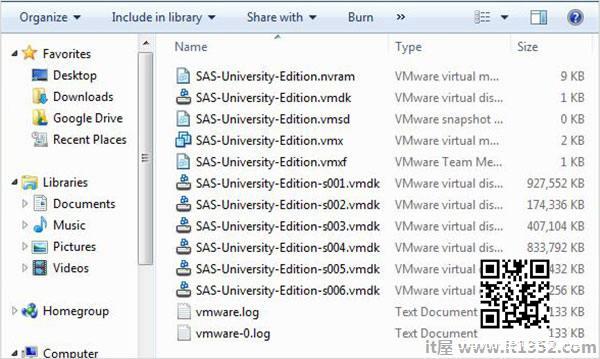
加载虚拟机
启动VMware播放器(或工作站)并打开以扩展名.vmx结尾的文件.出现以下屏幕.请注意分配给vm的内存和硬盘空间等基本设置.
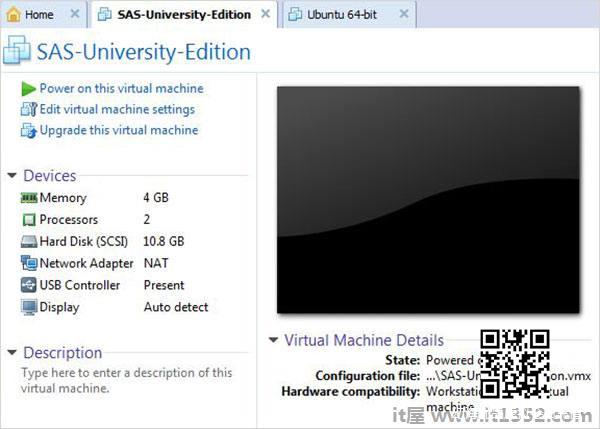
启动虚拟机
单击绿色箭头标记旁边的启动此虚拟机以启动虚拟机.出现以下屏幕.
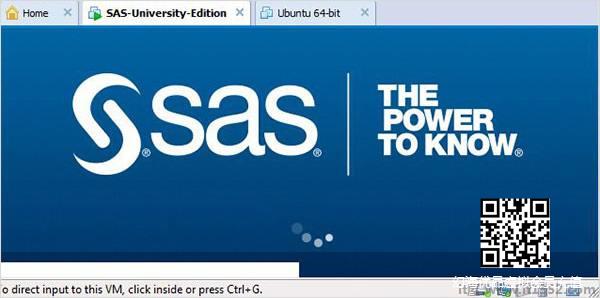
当出现以下屏幕时SAS vm处于加载状态,之后运行的vm会提示转到URL位置,这将打开SAS环境.
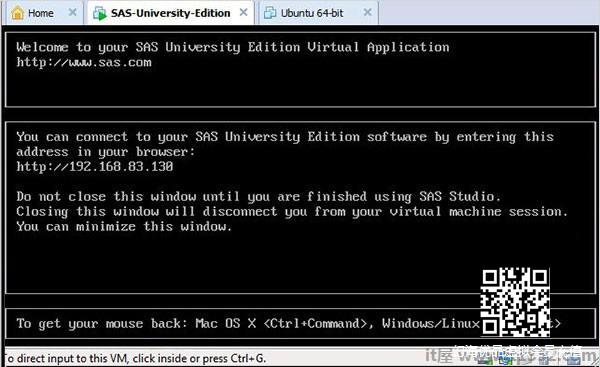
启动SAS工作室
打开新的浏览器选项卡并加载上述URL(因PC而异) ).出现以下屏幕,表明SAS环境已准备就绪.
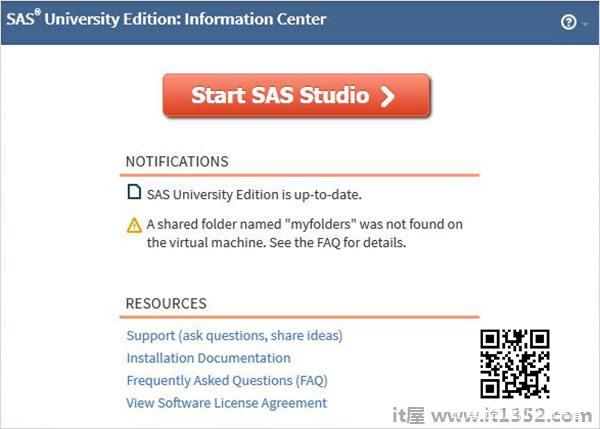
SAS环境
单击启动SAS Studio 后,我们将获得SAS环境,默认情况下会以可视程序员模式打开,如下所示.
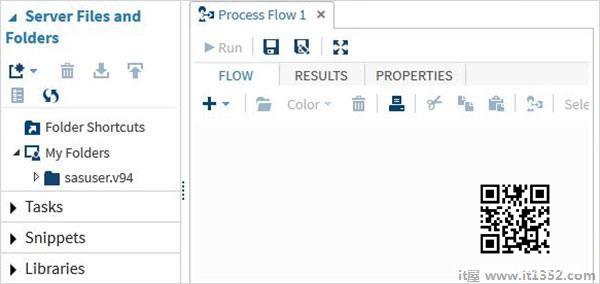
我们也可以通过点击下拉菜单将其更改为SAS程序员模式.
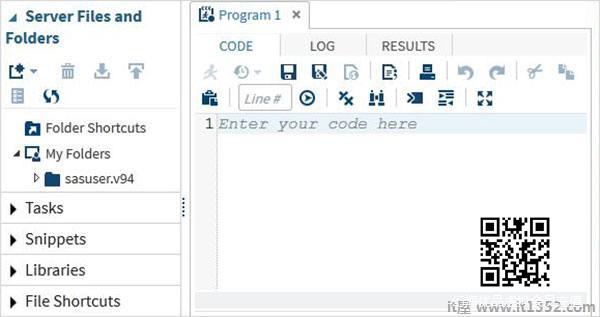
现在我们准备编写SAS程序.